Comment installer WordPress (moyen le plus simple + 2 autres options)
Publié: 2022-02-27Vous avez du mal à installer WordPress afin que vous puissiez être opérationnel avec un site Web fonctionnel ?
Dans cet article, nous allons partager un guide convivial pour les débutants sur la façon dont vous pouvez configurer le logiciel WordPress et créer votre propre site Web.
Pour la plupart des gens, le moyen le plus simple d'installer WordPress est via votre hébergement Web. C'est la meilleure option absolue pour les débutants , c'est pourquoi nous allons concentrer la majeure partie de ce didacticiel sur ce sujet.
Pour les utilisateurs avancés, nous couvrirons également d'autres sujets tels que comment installer WordPress manuellement ou comment installer WordPress localement sur votre ordinateur.
Pour vous aider à passer directement à la bonne méthode, vous pouvez utiliser cette table des matières :
Comment installer WordPress en utilisant votre hébergement Web
Pour exécuter le logiciel WordPress, vous avez besoin d'un hébergement Web. L'hébergement Web revient essentiellement à louer de l'espace sur un ordinateur que vous pouvez utiliser pour rendre votre site WordPress accessible aux personnes du monde entier.
Bien que vous puissiez réellement installer WordPress sur votre propre ordinateur, cela ferait en sorte que vous seriez la seule personne à pouvoir accéder à votre site WordPress. C'est très bien pour les tests, mais ce n'est pas ce à quoi la plupart des gens pensent lorsqu'ils créent un site Web.
L'hébergement Web change cela et rend le logiciel WordPress (et par conséquent, votre site Web) accessible à toute personne connaissant votre nom de domaine.
En 2021, pratiquement tous les hébergeurs WordPress incluent des outils simples et non techniques pour vous aider à installer WordPress. Pour la plupart des gens, l'utilisation de l'un de ces outils est la meilleure façon d'installer WordPress.
Voici comment ça fonctionne:
Choisissez l'hébergement Web (si vous ne l'avez pas déjà fait)
Si vous ne disposez pas déjà d'un hébergement Web, vous devez choisir et acheter un hébergement avant de pouvoir installer le logiciel WordPress. Nous avons un article complet sur les meilleurs hébergeurs WordPress, mais voici quelques suggestions rapides :
- HostGator - une bonne option budgétaire qui a bien fonctionné lors de nos tests.
- Bluehost - une option très abordable et adaptée aux débutants.
- Flywheel - le meilleur hôte global et ce que nous utilisons ici chez WPKube, mais un peu plus cher. Nous le recommandons si vous êtes prêt à payer plus pour un meilleur support et de meilleures performances.
Installez WordPress avec le programme d'installation automatique de votre hébergeur
Une fois que vous avez un hébergement Web, vous pouvez utiliser l'outil d'installation WordPress de votre hébergeur pour installer le logiciel WordPress. Le processus exact variera en fonction de votre hébergeur - nous vous montrerons comment cela fonctionne chez les hébergeurs populaires, ainsi que comment cela fonctionne avec cPanel ( le panneau de contrôle d'hébergement utilisé par de nombreux hébergeurs WordPress à petit budget ).
Voici ce que nous couvrirons :
- cPanel (la plupart des hébergeurs bon marché l'utilisent, y compris HostGator)
- Bluehost
- Volant
cPanel (Hôtes les moins chers)
cPanel est le nom d'un tableau de bord d'hébergement utilisé par de nombreux hébergeurs WordPress bon marché. Certains des nombreux hébergeurs qui utilisent cPanel incluent :
Votre tableau de bord cPanel devrait ressembler à ceci :
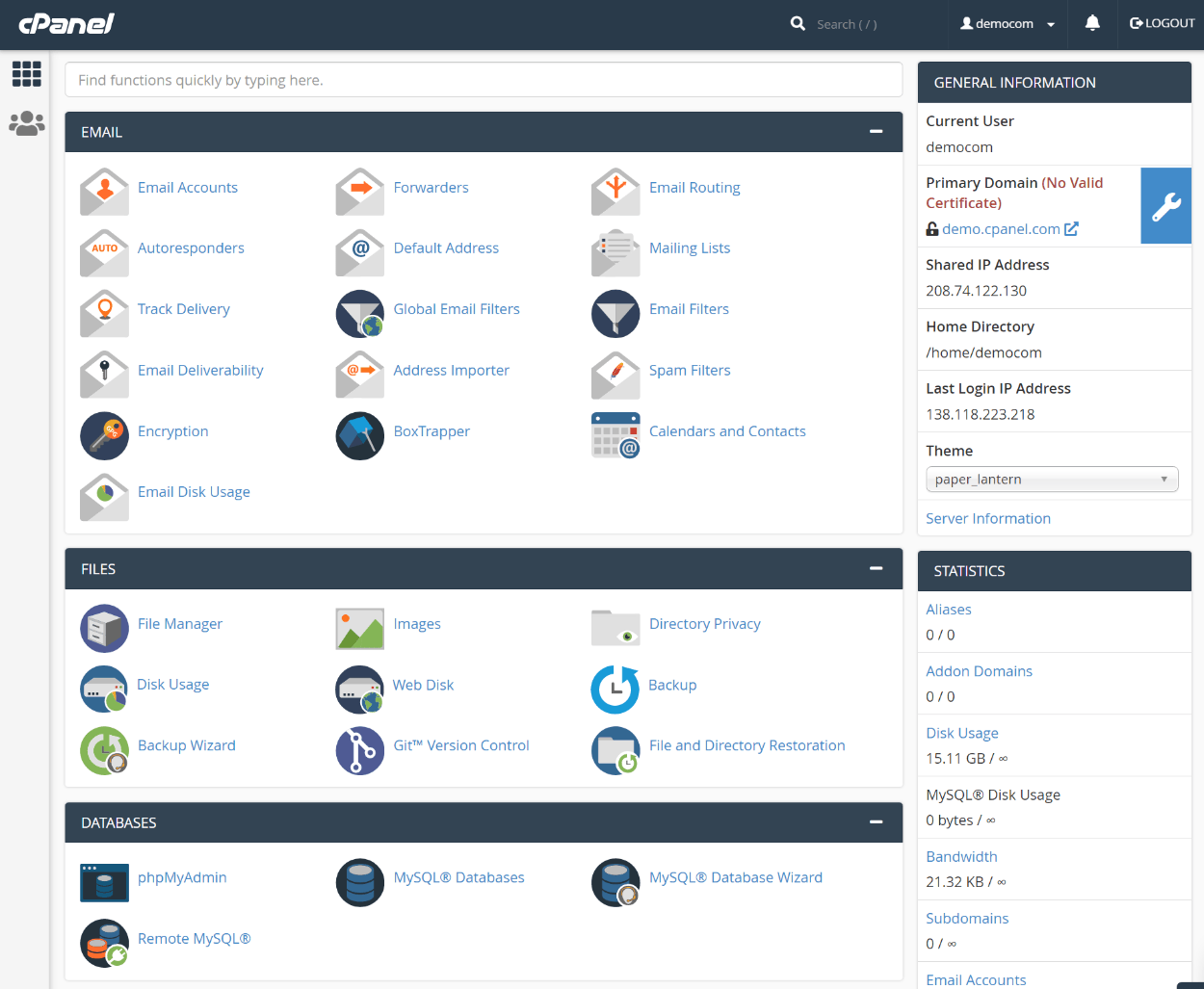
Pour installer WordPress, vous devrez localiser l'outil d'installation de WordPress dans votre tableau de bord cPanel. L'apparence de l'outil dépendra de votre fournisseur d'hébergement.
De nombreux hébergeurs incluent une option "WordPress" de haut niveau. Il peut simplement dire "WordPress" ou quelque chose comme "WordPress Application Manager" ou "WordPress Toolkit".
Avec d'autres hôtes, vous devrez peut-être rechercher le nom d'un outil d'installation de logiciel. Les options courantes ici sont :
- Softaculous
- Fantastique
- Marché Mojo
- Installation rapide
En règle générale, vous trouverez cet outil dans une catégorie appelée « Logiciel » ou « Applications ».
Voici un exemple qui montre les deux - vous pouvez voir à la fois le "WordPress Manager by Softaculous" ainsi que le "Softaculous Apps Installer":
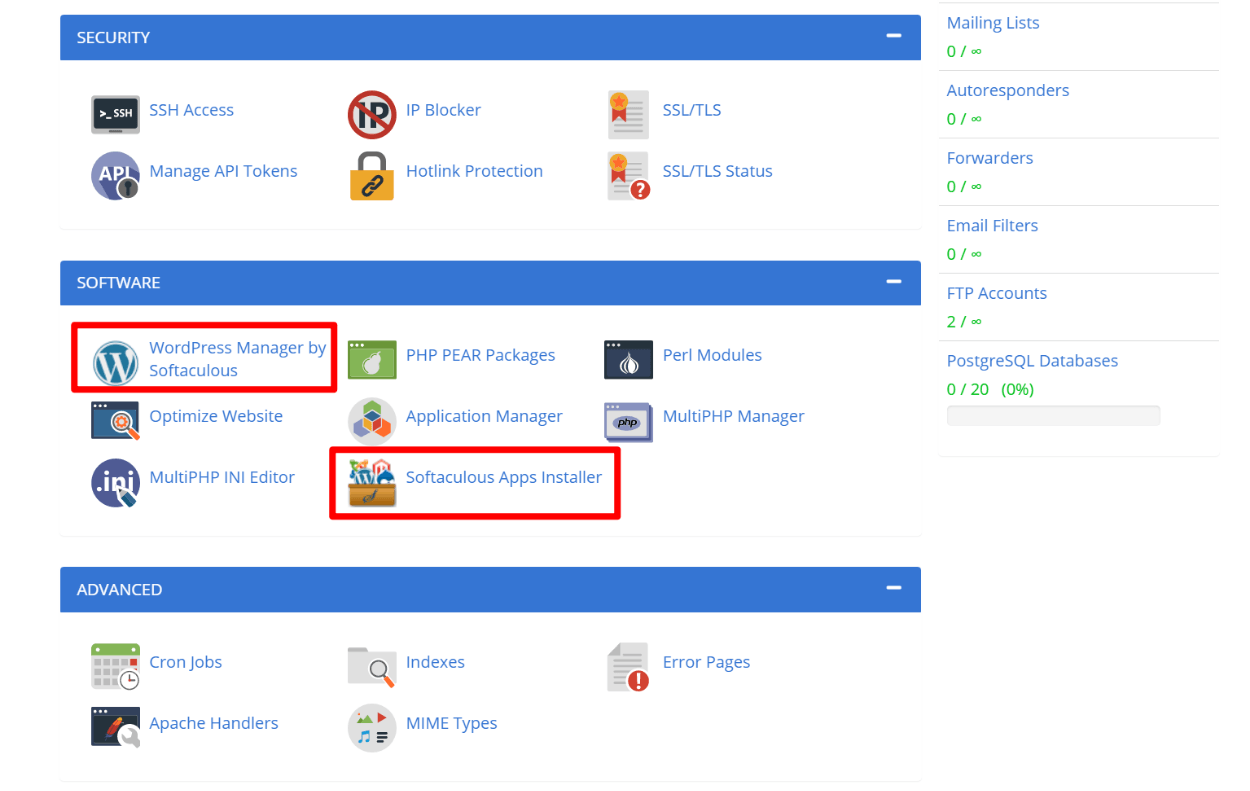
Si vous voyez l'outil d'installation WordPress dédié, cliquez dessus. Sinon, vous pouvez ouvrir l'outil générique Softaculous (ou Fantastico, Mojo Marketplace, etc.).
Ensuite, vous devriez voir une invite pour installer WordPress ( vous devrez peut-être également choisir WordPress dans une liste de logiciels en premier ) :
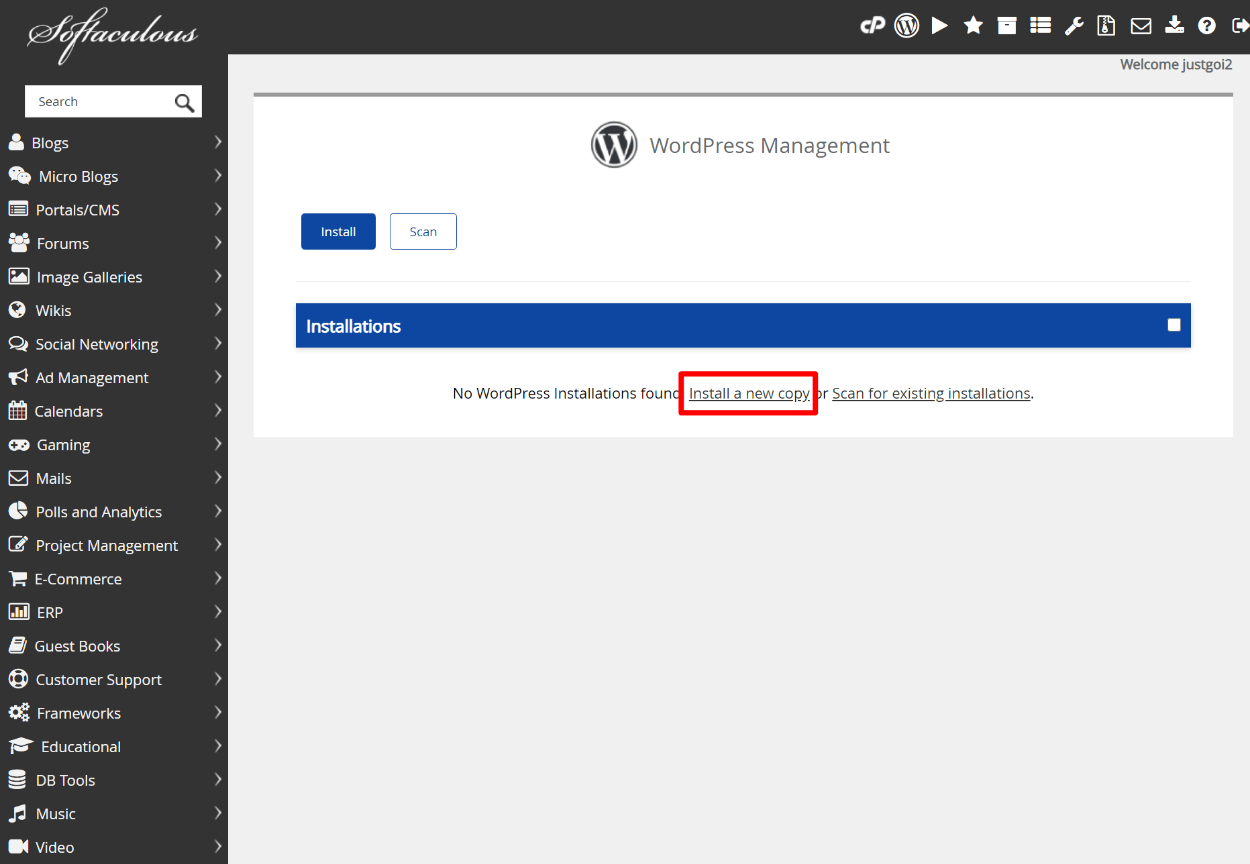
Vous pouvez ensuite suivre l'assistant pour installer WordPress. Assurez-vous de choisir le domaine que vous souhaitez utiliser. Ensuite, les autres paramètres concernent principalement l'ajout du nom de votre site et des informations de compte utilisateur :
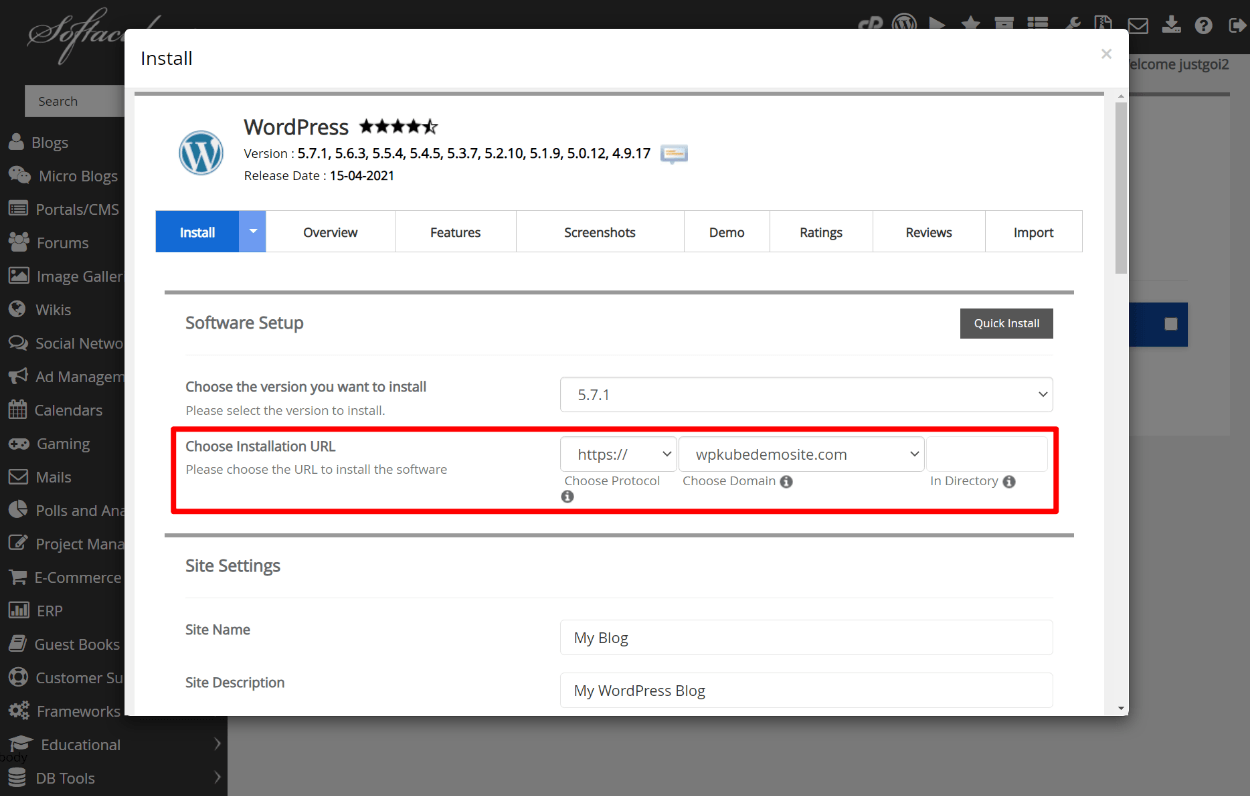
Et c'est tout! Une fois que vous avez terminé l'assistant de configuration, vous pouvez vous connecter à WordPress pour commencer à gérer votre site.
Comment installer WordPress sur Bluehost
Bluehost propose son propre installateur WordPress personnalisé. Pour y accéder, accédez à Mes sites dans votre tableau de bord Bluehost et cliquez sur l'option Ajouter un site :
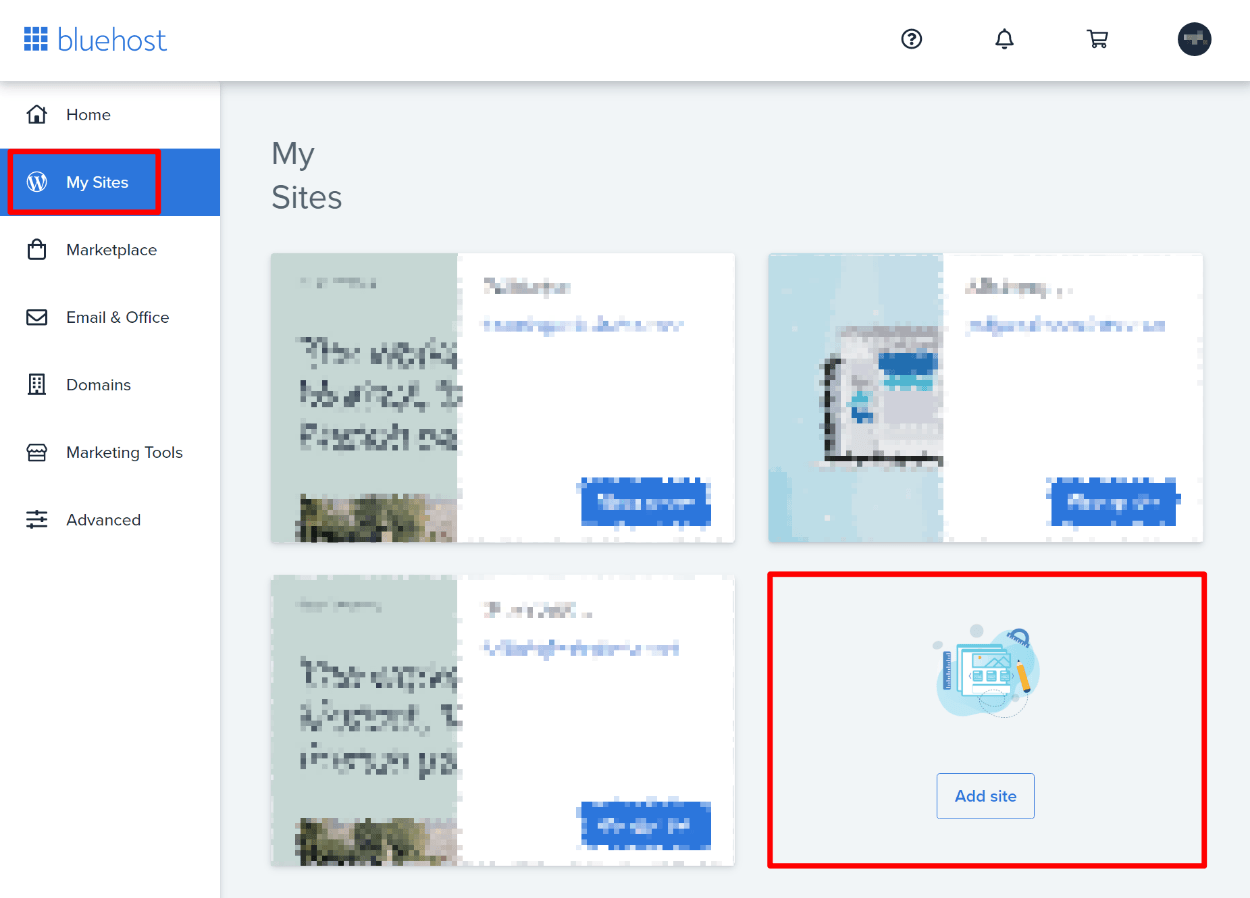
Vous pouvez ensuite choisir entre l'installation du logiciel WordPress standard (Option 1) ou l'utilisation du constructeur de site Web WordPress personnalisé de Bluehost (Option 2) :
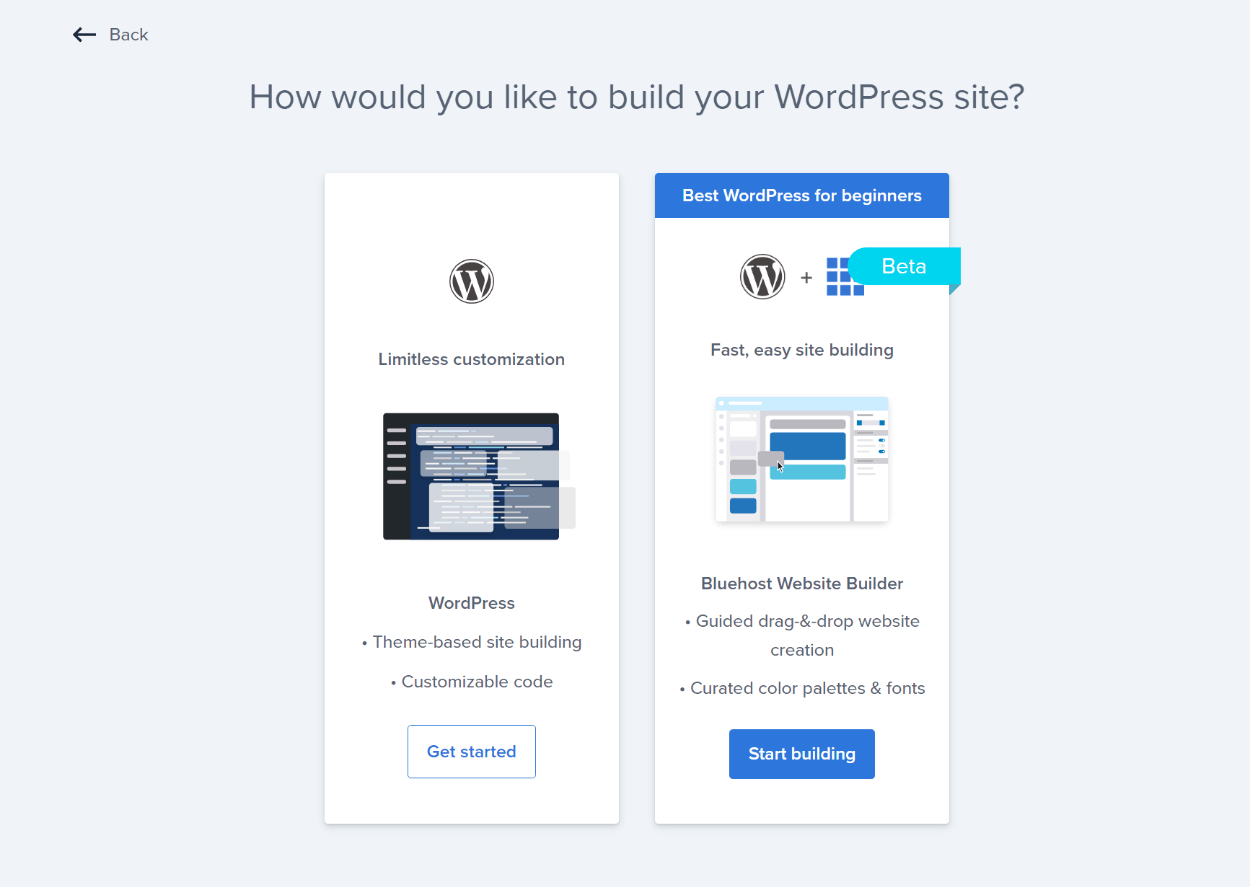
Pour une installation régulière de WordPress, choisissez l'option 1, puis suivez l'assistant de configuration simple :

Comment installer WordPress sur Flywheel
Dans Flywheel, cliquez sur l'un des boutons pour créer un nouveau site :
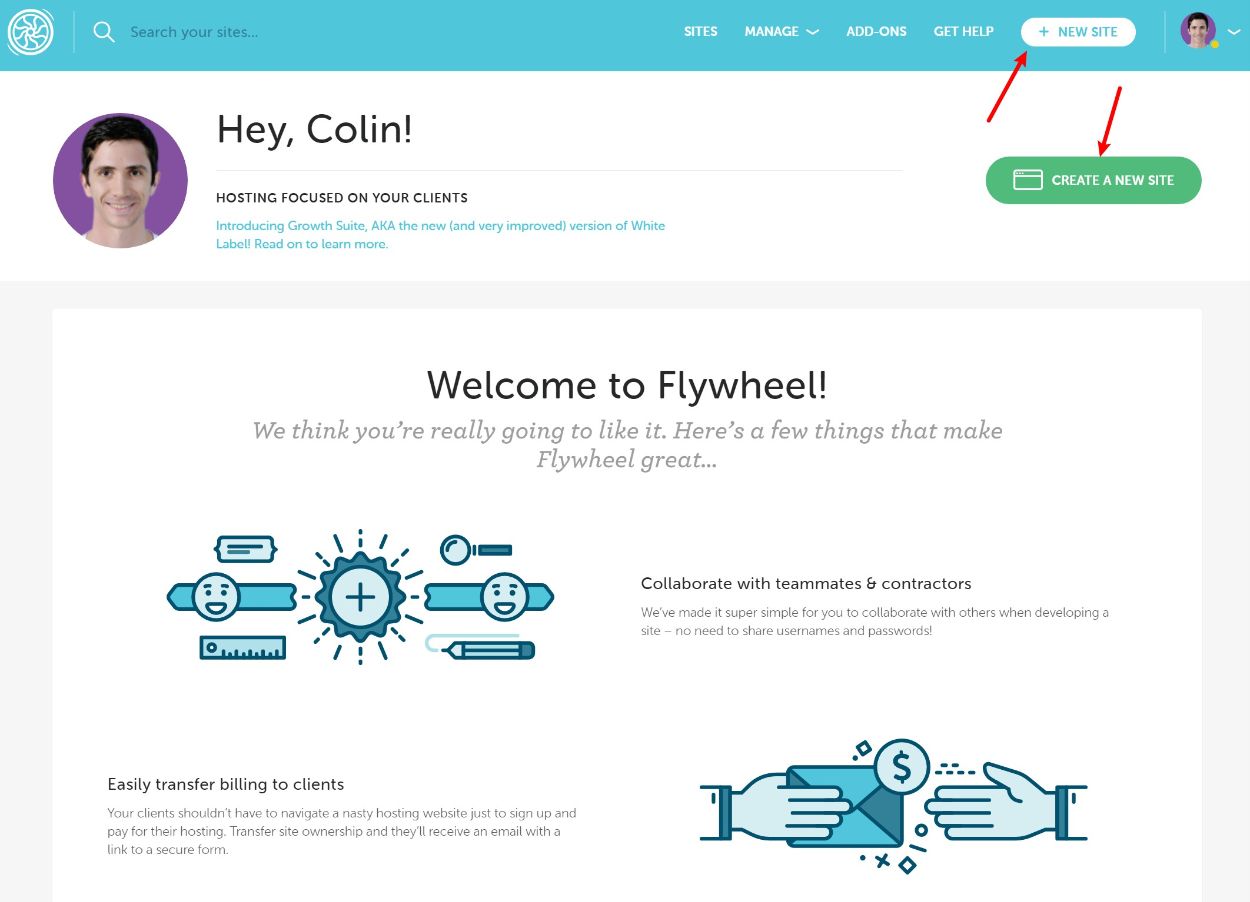
Ensuite, suivez l'assistant pour installer WordPress. Si vous n'avez pas encore payé pour un plan Flywheel, vous devrez d'abord le faire :
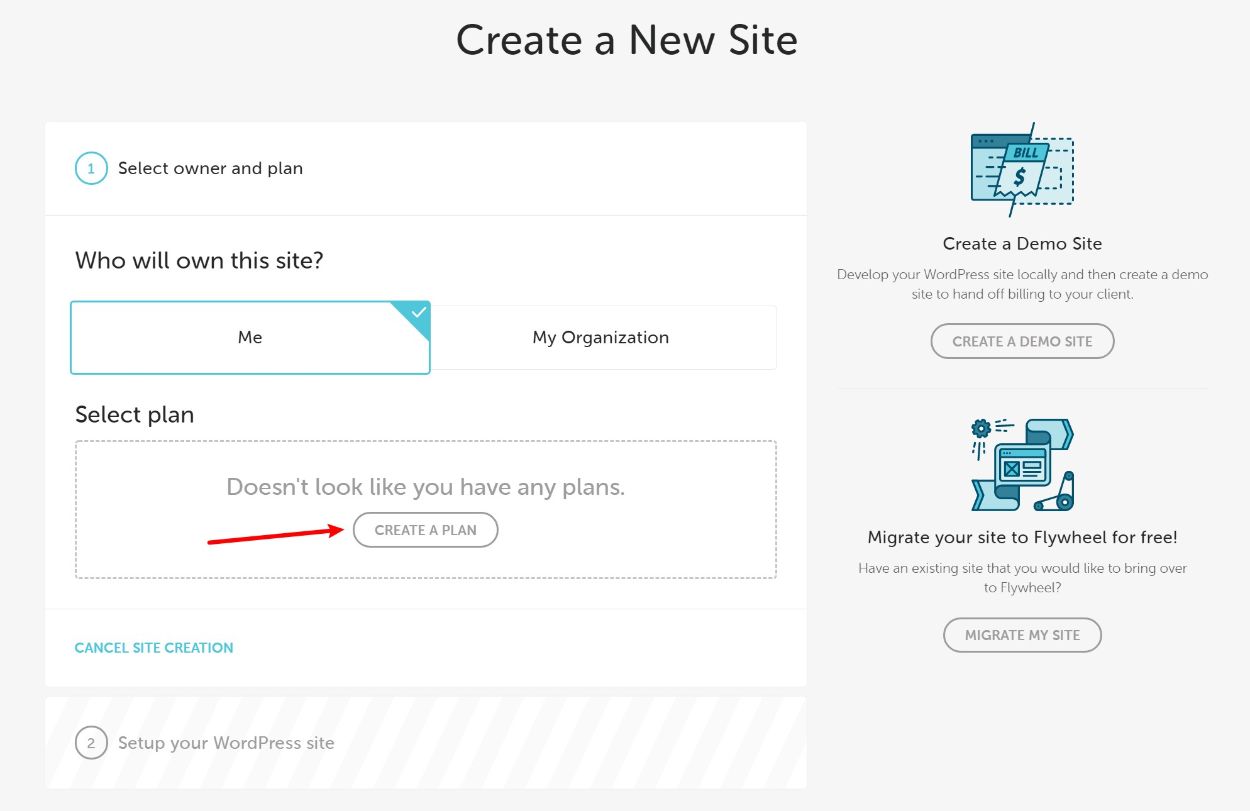
Pour un examen plus approfondi, nous vous montrons comment utiliser Flywheel pour installer WordPress dans notre tutoriel complet sur la création d'un site Web.
Autre hébergement ? Consulter l'assistance
Encore une fois, en 2021, pratiquement tous les fournisseurs d'hébergement Web proposent un outil d'installation WordPress dédié. Donc, si vous utilisez un hébergeur différent, vous devez contacter votre support et je vous garantis qu'ils peuvent vous montrer comment utiliser un outil simple pour installer WordPress.
Comment installer WordPress manuellement
Si votre hébergeur n'a pas son propre installateur WordPress, vous pouvez également installer WordPress manuellement en suivant quelques étapes. Pour ce faire, vous devrez être à l'aise pour vous connecter à votre serveur via FTP et créer une base de données et un utilisateur de base de données à partir de votre tableau de bord d'hébergement.

Nous n'irons pas trop en profondeur sur ces processus de base car, si vous ne vous sentez pas à l'aise avec FTP et la création d'une base de données, vous devez simplement vous en tenir à l'auto-installateur de votre hôte.
Nous avons également un article dédié sur la façon d'installer WordPress manuellement que vous pouvez consulter si vous avez besoin de plus de détails.
1. Téléchargez WordPress et téléchargez-le via FTP
Pour commencer, rendez-vous sur WordPress.org et téléchargez la dernière version du logiciel WordPress.
Il devrait télécharger un seul fichier ZIP. Une fois le téléchargement terminé, extrayez l'archive ZIP sur votre ordinateur local.
Ensuite, connectez-vous à votre serveur d'hébergement via FTP et téléchargez tous les fichiers dans le répertoire racine ( ou dans le répertoire dans lequel vous souhaitez installer WordPress ). En règle générale, le répertoire "racine" s'appelle quelque chose comme public_html ou simplement public , mais il peut être différent chez votre hôte.
Pendant que vous attendez que le téléchargement soit effectué, vous pouvez passer à la deuxième étape.
2. Créez une base de données chez votre hébergeur
Ensuite, vous devez créer une nouvelle base de données chez votre hébergeur. La façon dont vous procédez dépend de votre hébergeur. Si vous n'êtes pas sûr de son fonctionnement, je vous recommande de consulter leurs documents d'assistance ou de contacter le personnel d'assistance.
Lorsque vous créez votre base de données, assurez-vous de conserver les informations suivantes dans un espace car vous en aurez besoin à l'étape suivante :
- Nom de la base de données
- Nom d'utilisateur de la base de données
- Mot de passe de l'utilisateur de la base de données
3. Exécutez le programme d'installation de WordPress
Une fois que vous avez téléchargé tous les fichiers et que vous avez créé votre base de données, vous êtes prêt à exécuter le programme d'installation de WordPress.
Pour le lancer, visitez le nom de domaine principal de votre site Web dans votre navigateur Web - cela devrait automatiquement ouvrir le programme d'installation de WordPress. La première étape consiste à choisir la langue dans laquelle vous souhaitez installer WordPress :
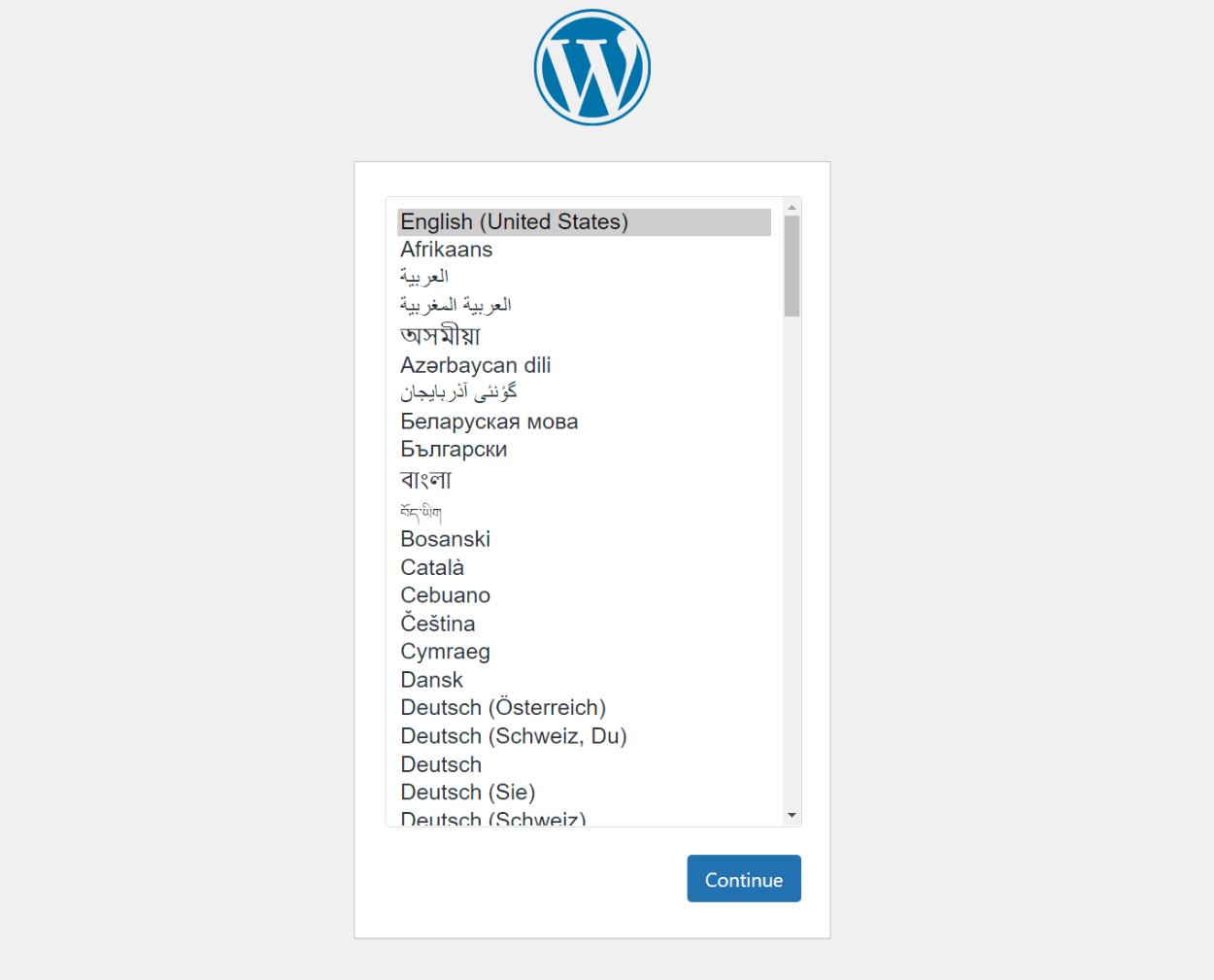
Ensuite, vous devrez entrer les informations d'identification de la base de données que vous avez configurées à l'étape précédente. Entrez votre nom d'utilisateur, votre mot de passe et l'hôte de la base de données - vous pouvez laisser les deux derniers paramètres par défaut.
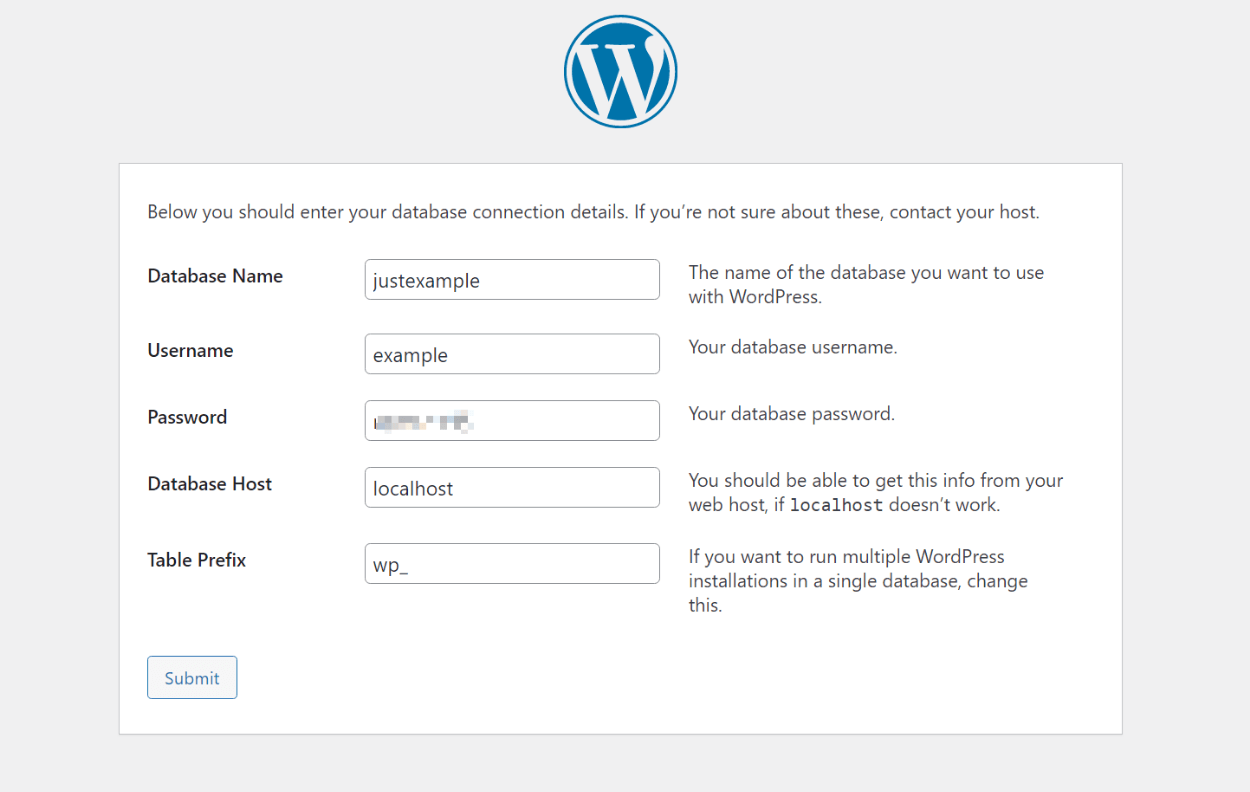
Si tout semble bon, vous devriez voir un message de réussite. Ensuite, cliquez sur le bouton Exécuter l'installation :
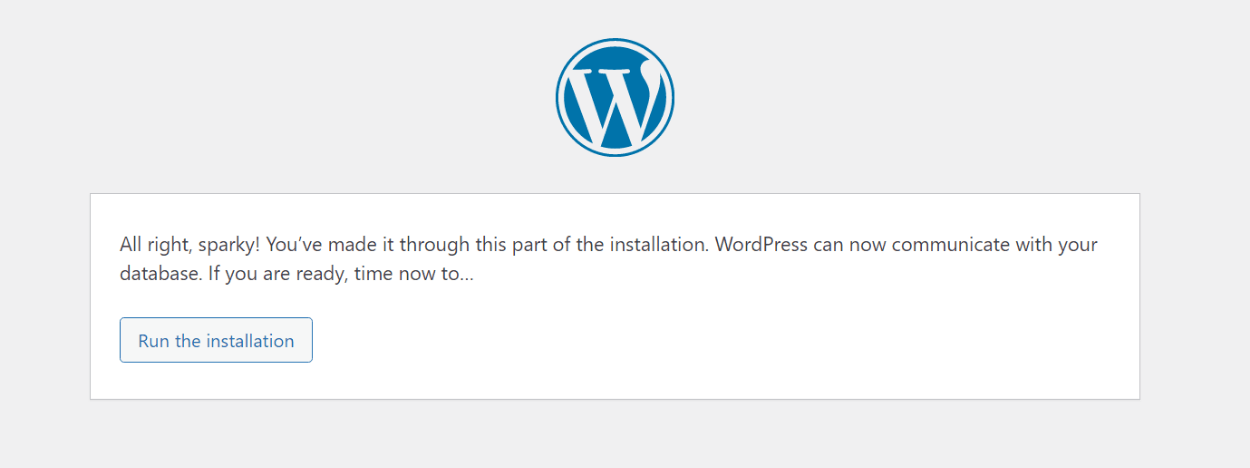
Une fois cela terminé, vous serez invité à entrer quelques détails de base sur le site et les détails de votre compte WordPress. Ensuite, cliquez sur Installer WordPress pour terminer le processus :
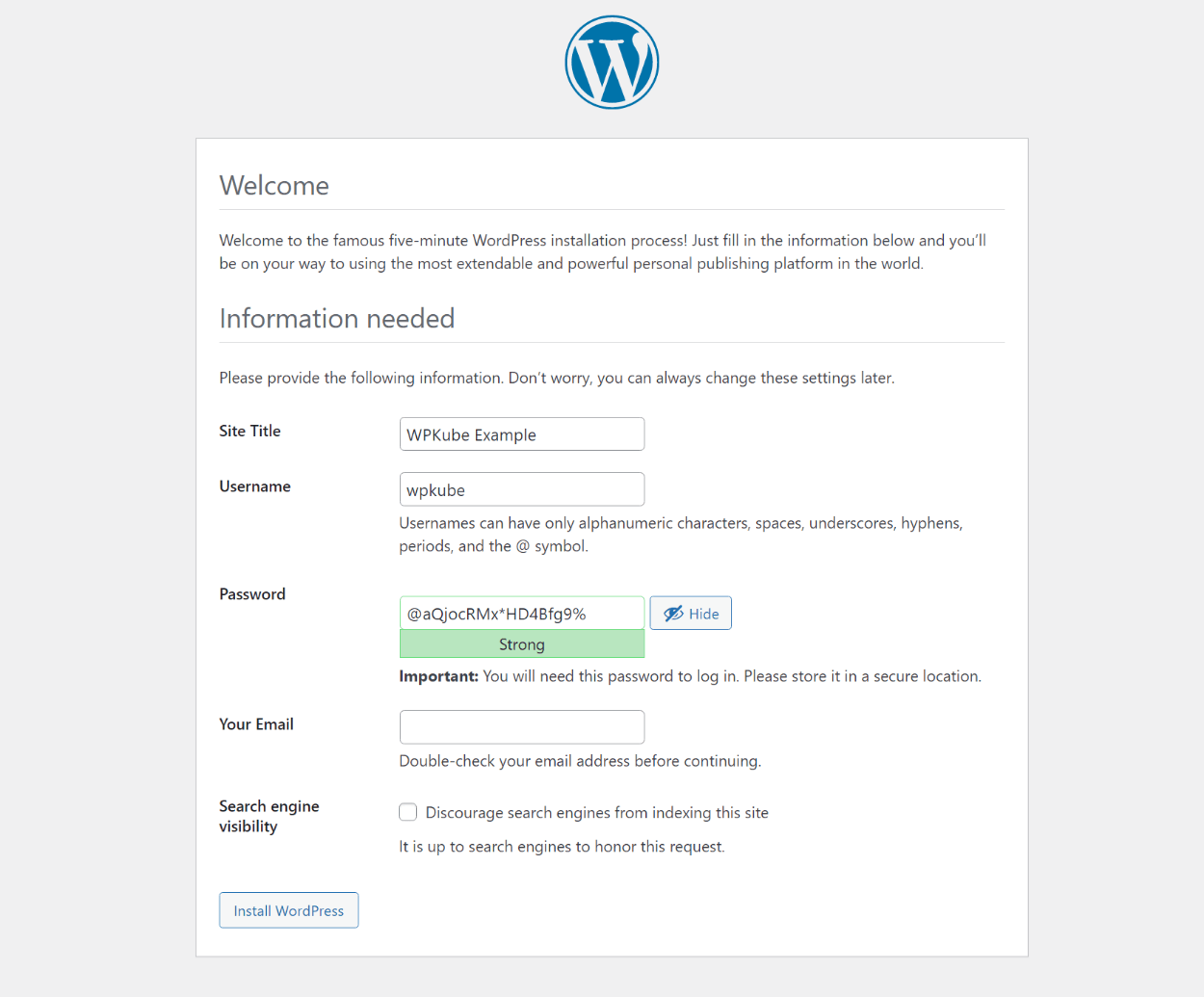
Et c'est tout! WordPress est officiellement installé et vous pouvez vous connecter à votre tableau de bord WordPress pour commencer à gérer votre site.
Comment installer WordPress localement sur votre ordinateur
Si vous souhaitez créer un site Web WordPress accessible au public, vous avez besoin d'un hébergement de site Web. Mais si vous souhaitez simplement créer un site privé à des fins de test, vous pouvez également installer WordPress sur votre propre ordinateur local.
C'est ce qu'on appelle un environnement de développement local . Votre site fonctionnera comme un site Web WordPress normal, mais vous serez le seul à pouvoir y accéder.
Voici comment le configurer…
1. Choisissez un outil de développement local
Pour installer WordPress sur votre ordinateur, vous aurez besoin de l'aide d'un outil de développement local pour configurer les logiciels/langages de programmation de base dont WordPress a besoin.
Cela semble complexe, mais vous n'avez pas à vous inquiéter : un bon outil de développement local s'occupera de tout mettre en place pour vous. Mieux encore, la plupart des outils de développement local sont gratuits
Certains outils de développement local à usage général populaires sont :
Nous avons un tutoriel sur l'utilisation de XAMPP et WAMP .
Cependant, si vous savez que vous ne travaillerez qu'avec WordPress, vous devez utiliser un outil de développement local spécifique à WordPress. Les options populaires ici sont :
En cas de doute, nous vous recommandons d'utiliser Local car il est spécialement conçu pour WordPress et cela rend tout super facile .
2. Installez votre outil et configurez WordPress
Pour commencer, rendez-vous sur le site Web Local et téléchargez la dernière version - c'est gratuit !
Ensuite, suivez le processus d'installation pour installer le logiciel local sur votre ordinateur comme vous le feriez pour tout autre logiciel.
Une fois que vous lancez Local, vous verrez une invite pour créer votre première installation WordPress :
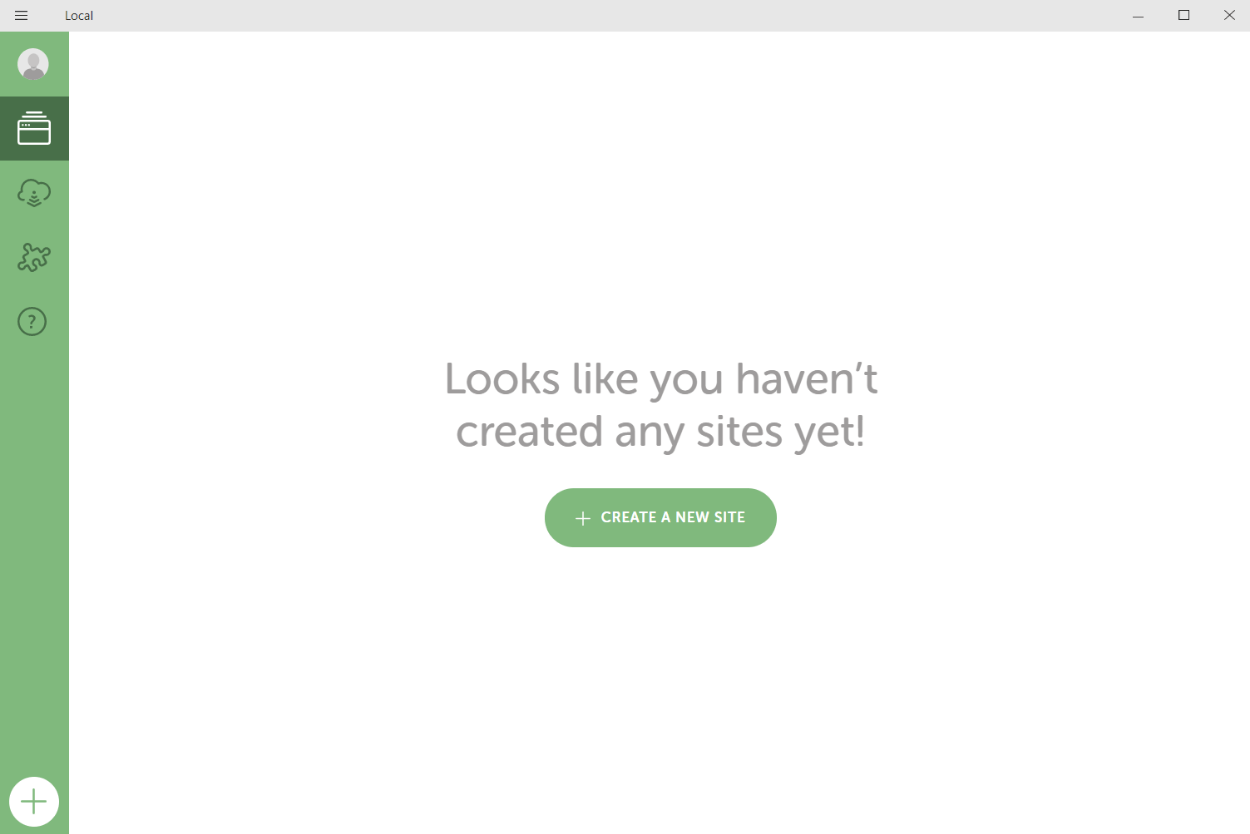
Il vous suffit de suivre l'interface pour installer WordPress :

Une fois l'installation terminée, vous pouvez accéder à votre site en cliquant sur les boutons de l'interface locale.
Si vous avez besoin d'aide, nous avons un tutoriel complet sur l'installation de WordPress localement avec Local.
FAQ sur l'installation de WordPress
Voici quelques questions courantes que vous pourriez avoir…
Quelle est la manière la plus simple d'installer WordPress ?
Le moyen le plus simple d'installer WordPress est de choisir un hébergeur avec un programme d'installation WordPress facile à utiliser. Nous recommandons HostGator, Bluehost ou Flywheel.
Pouvez-vous installer WordPress gratuitement ?
En quelque sorte… le logiciel WordPress est gratuit, mais vous aurez besoin d'un hébergement Web pour créer un site Web public, que vous devrez payer.
Comment installer WordPress sur mon ordinateur ?
Pour installer WordPress sur votre propre ordinateur, vous pouvez utiliser un outil de développement local. Pour WordPress, nous recommandons l'outil local gratuit.
Comment installer manuellement le logiciel WordPress ?
Pour installer manuellement WordPress, vous devrez télécharger les fichiers sur votre serveur via FTP, créer une base de données vide, puis exécuter l'assistant d'installation de WordPress en accédant à votre nom de domaine principal.
Voilà comment installer WordPress en 2021 et au-delà
En 2021 et au-delà, le moyen le plus simple d'installer WordPress est de choisir un hébergeur WordPress avec un processus d'installation simple. Nous recommandons Bluehost ou HostGator pour les débutants à petit budget ou Flywheel pour les personnes qui sont prêtes à payer un peu plus pour un meilleur support et de meilleures performances.
Pour les autres options, vous pouvez également installer WordPress manuellement ou l'installer sur votre ordinateur pour créer un site de test local.
Avez-vous encore des questions sur l'installation de WordPress ? Faites-le nous savoir et nous essaierons de vous aider!
